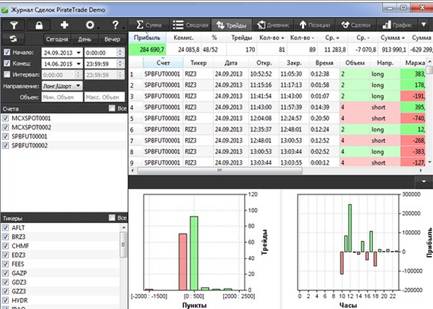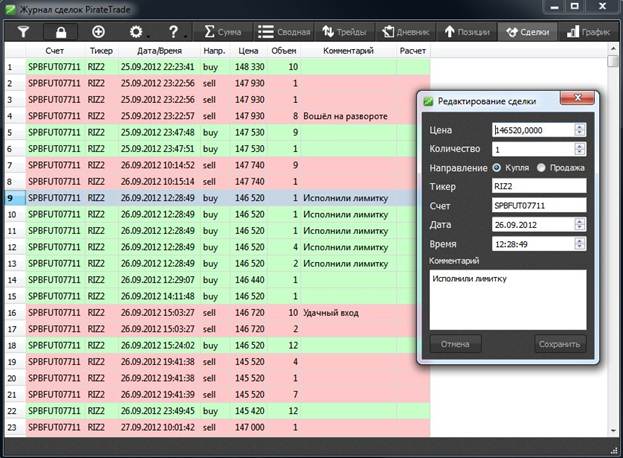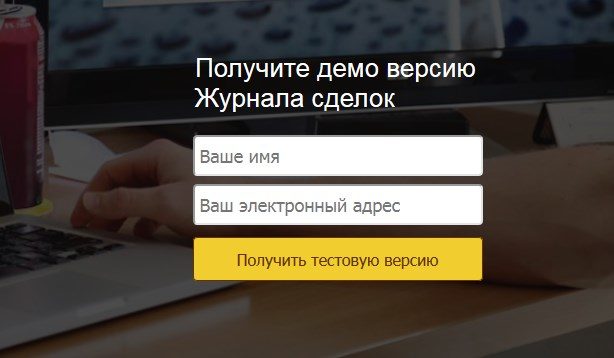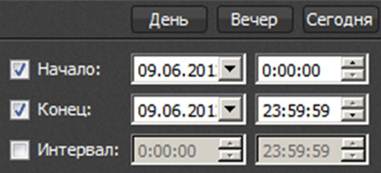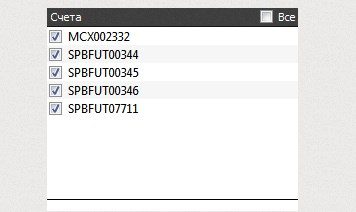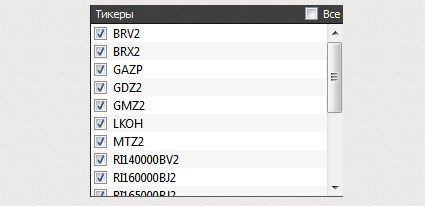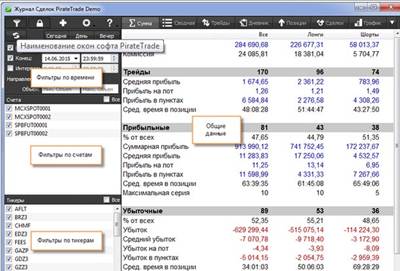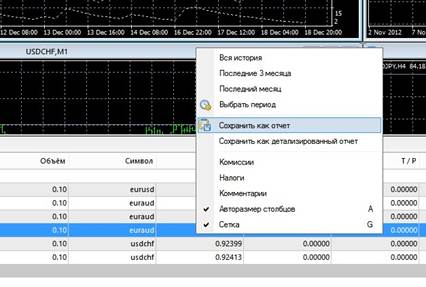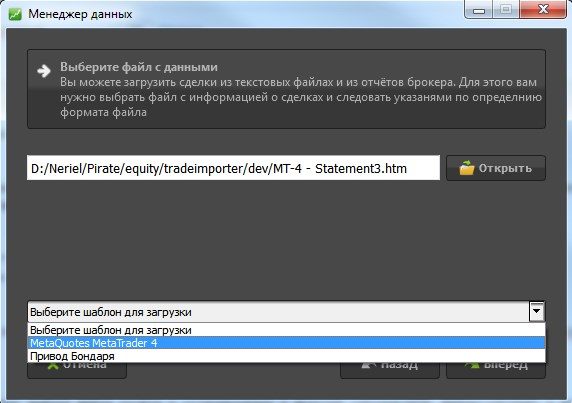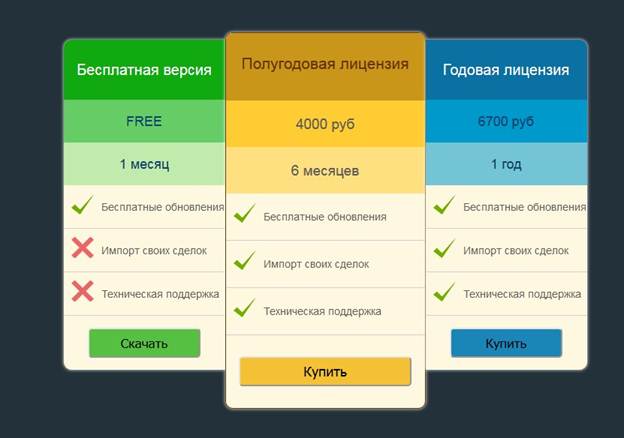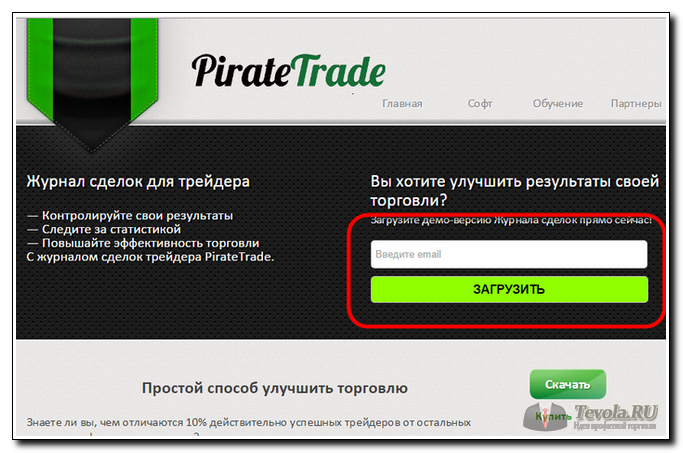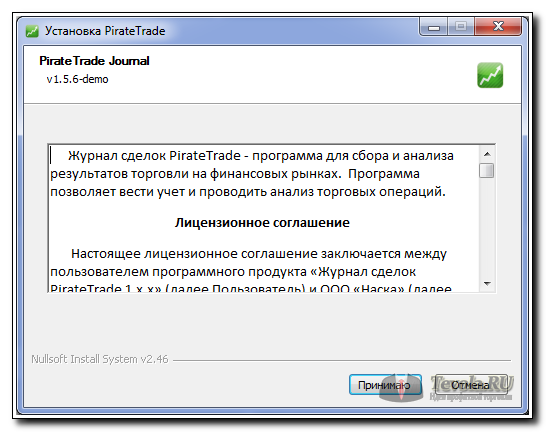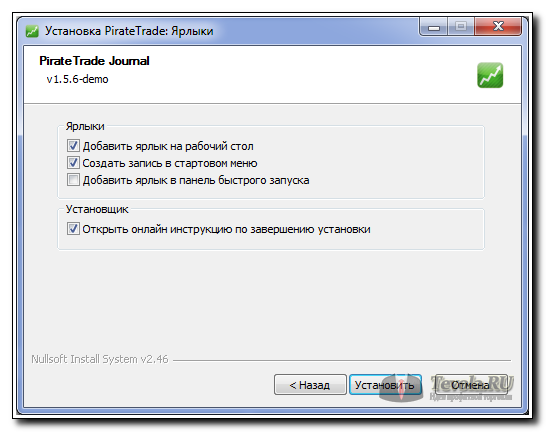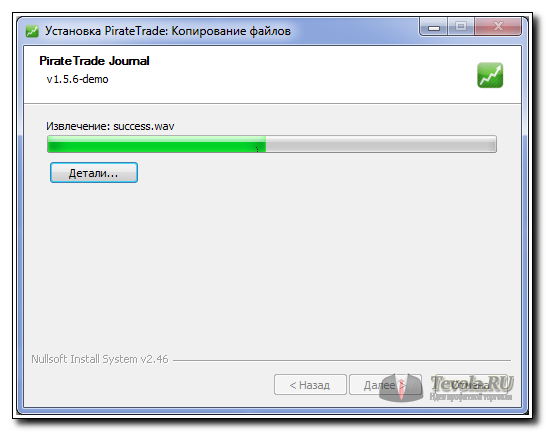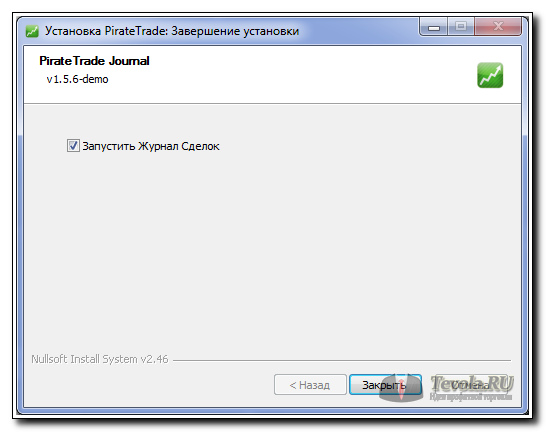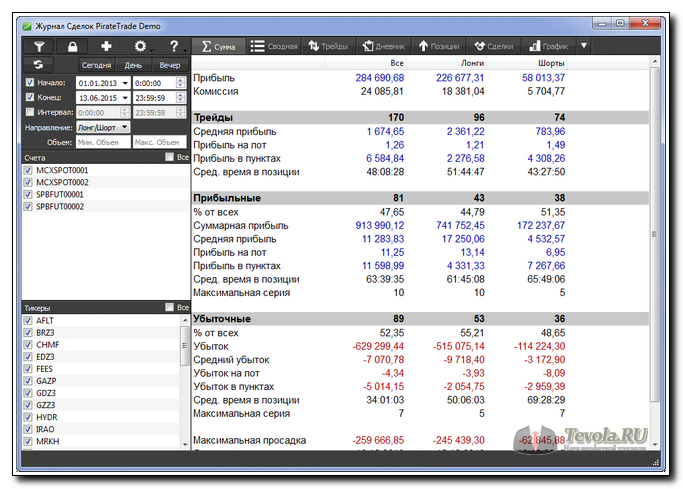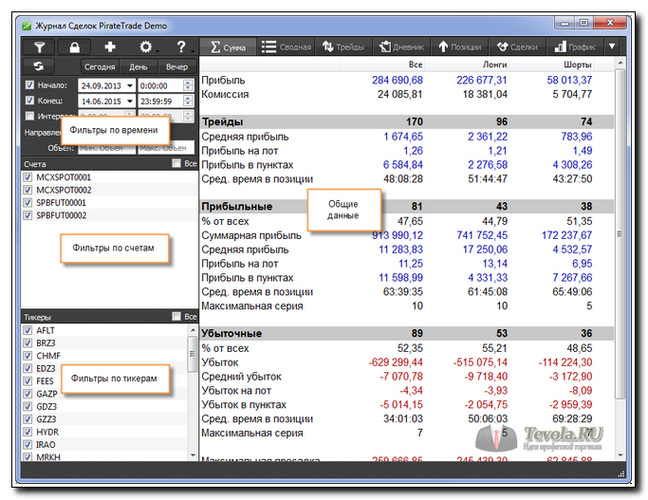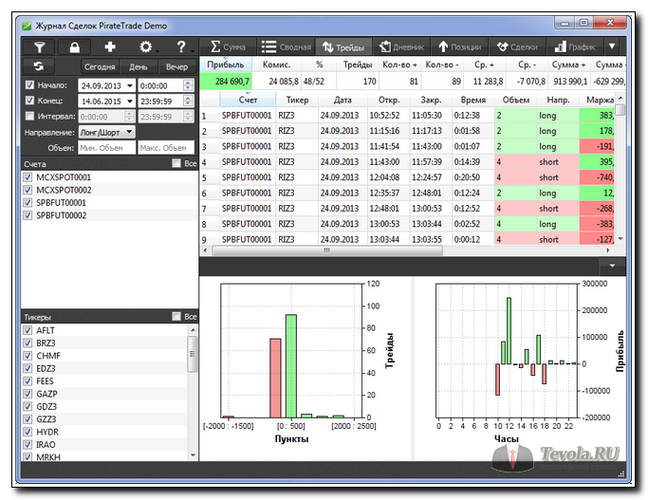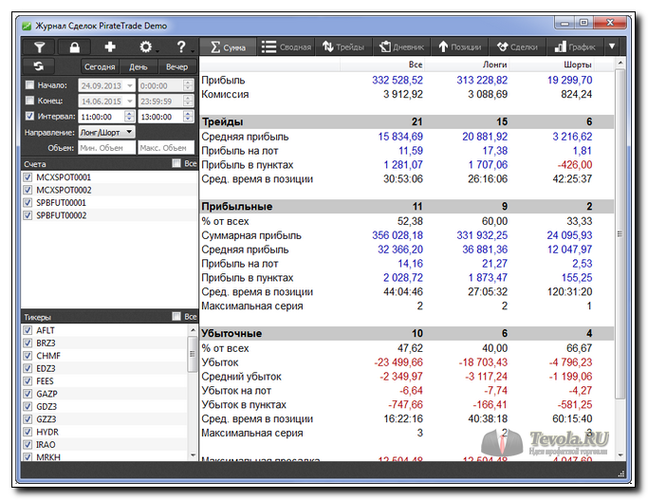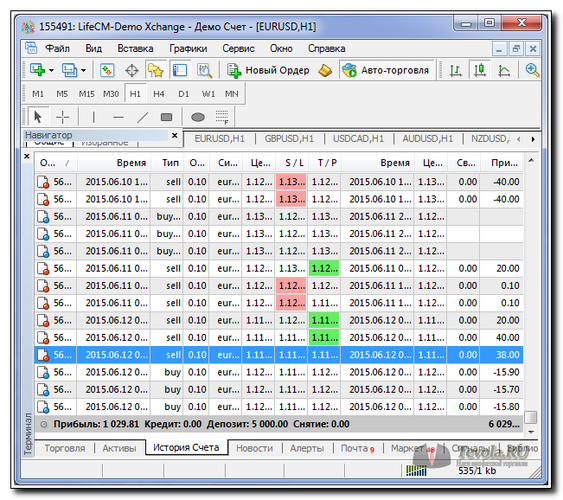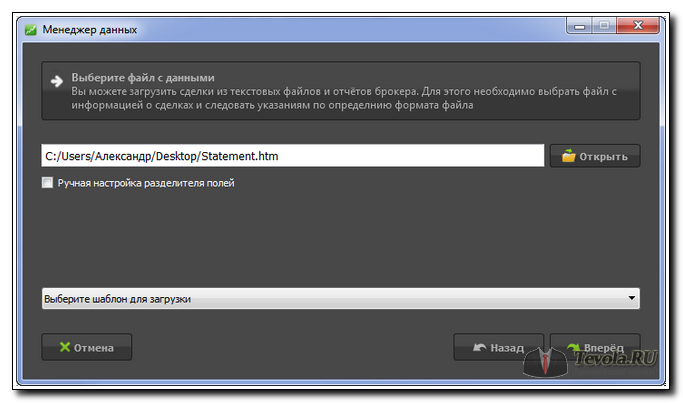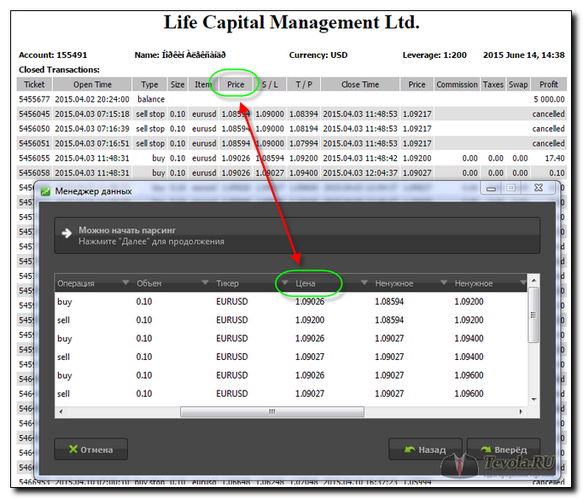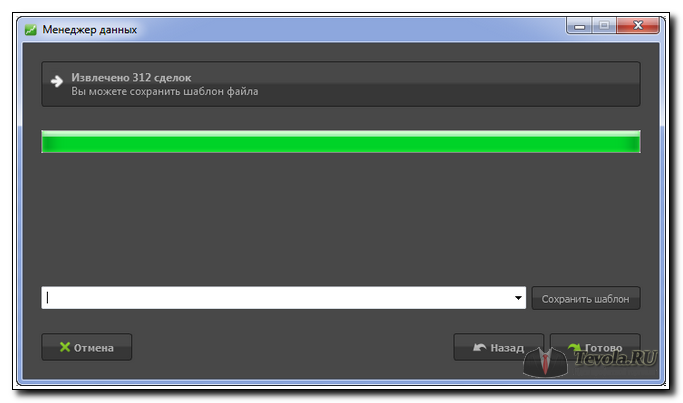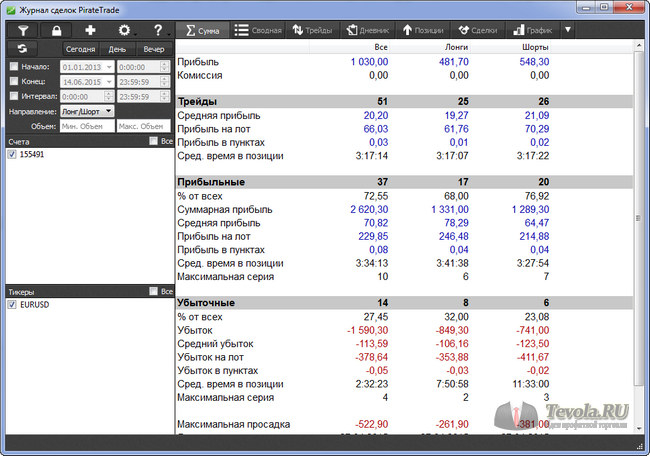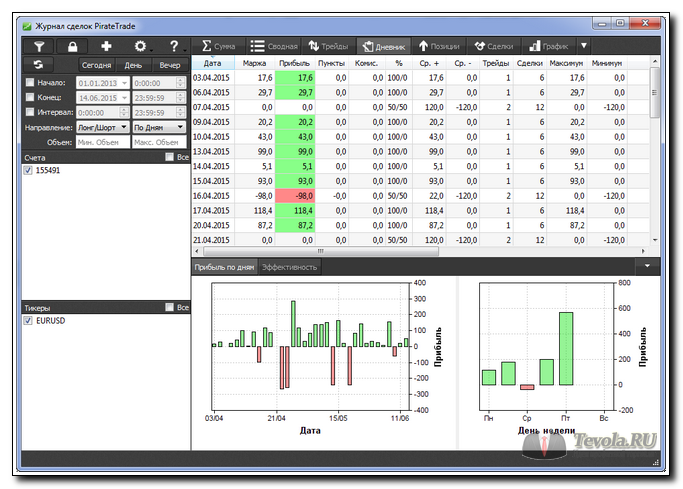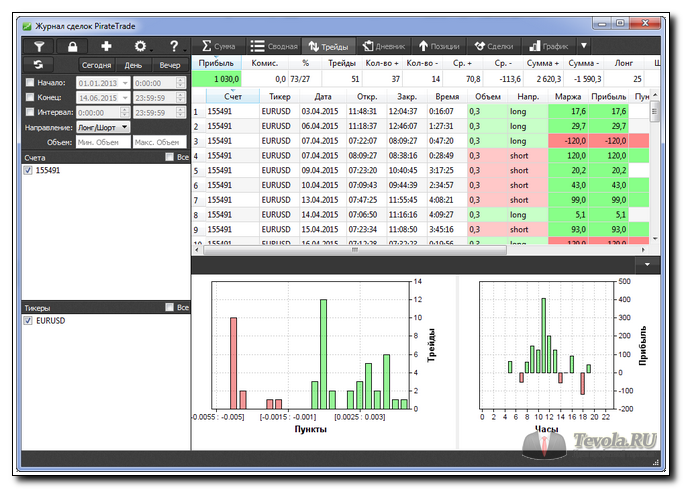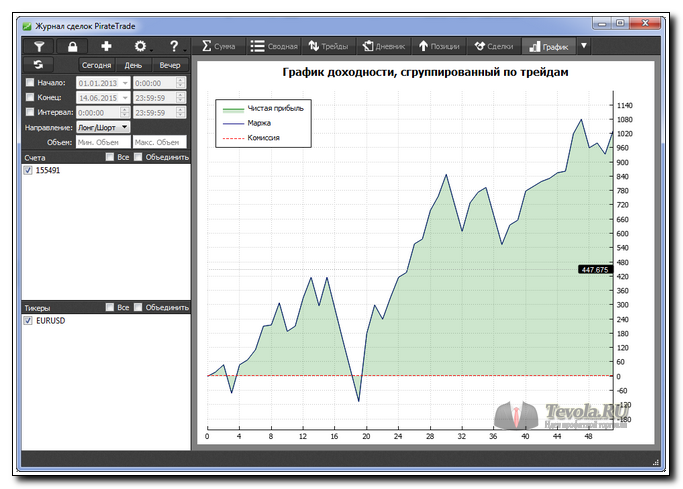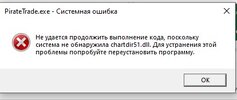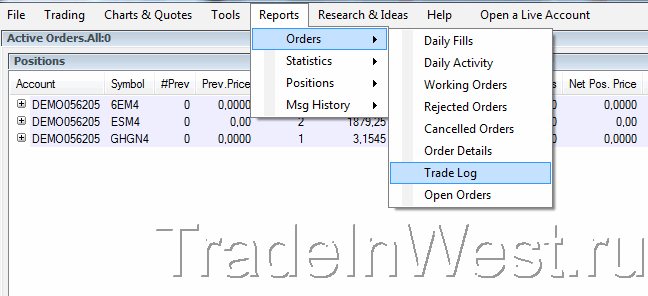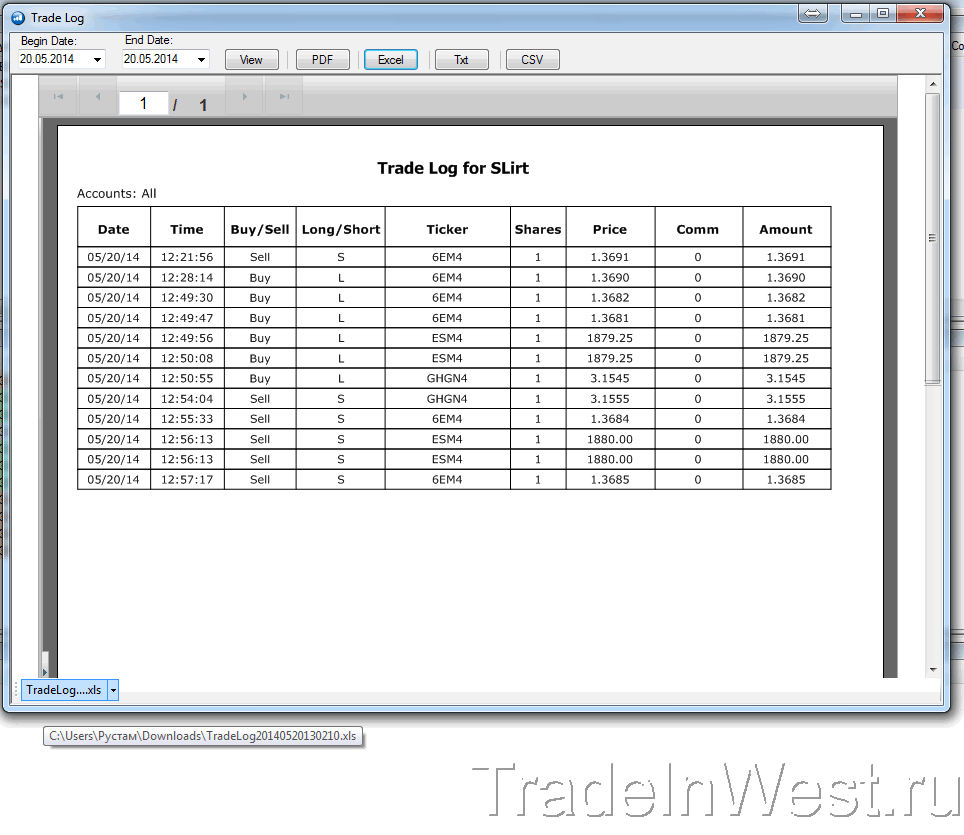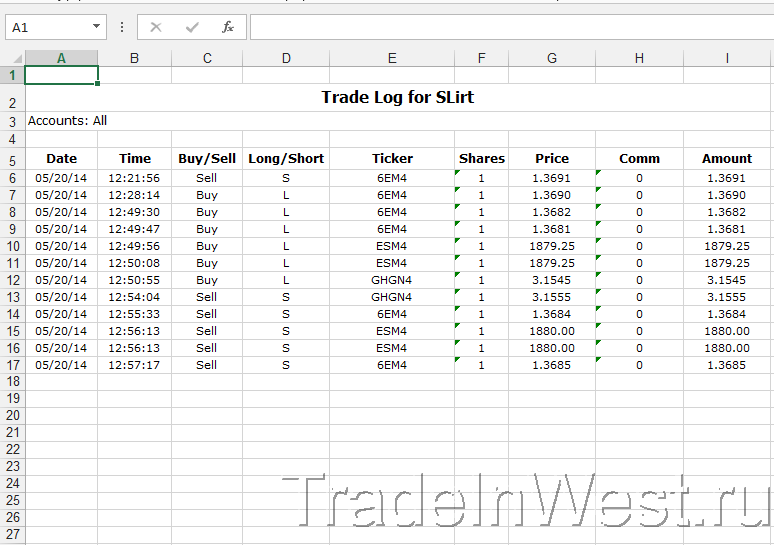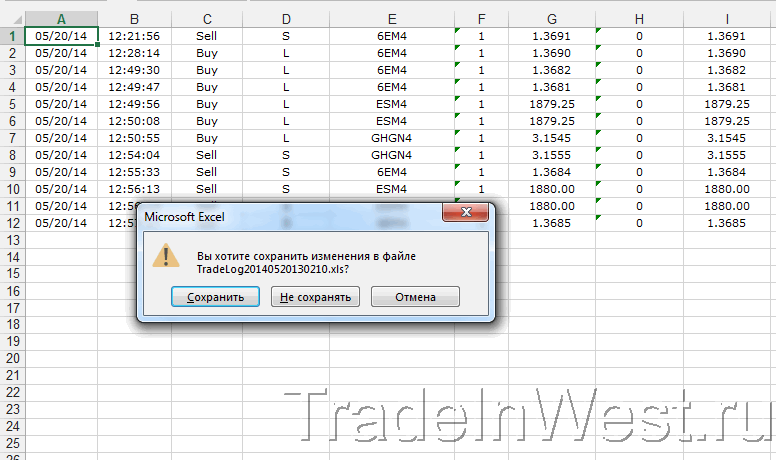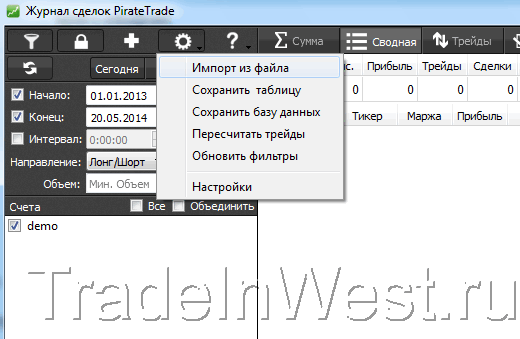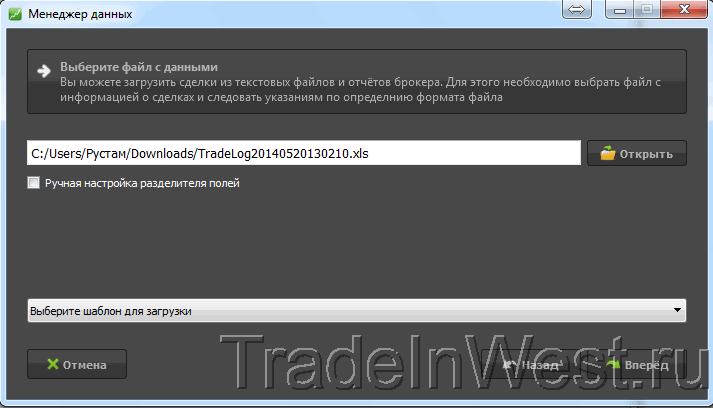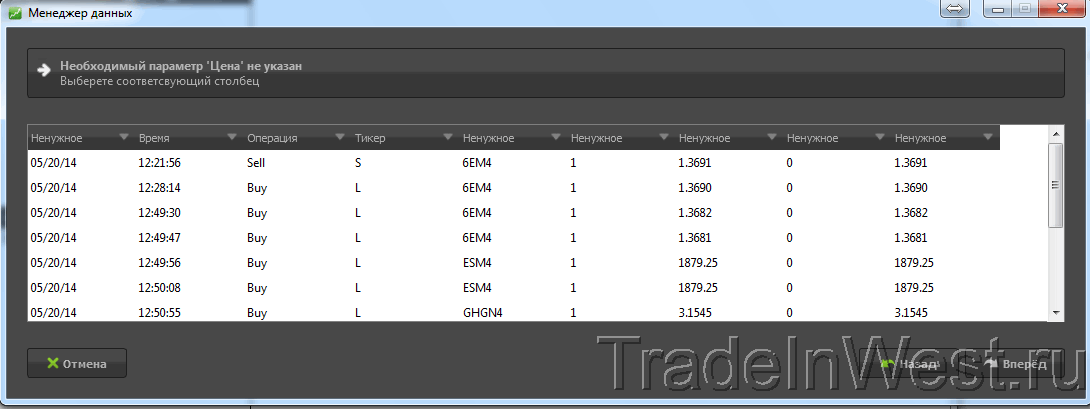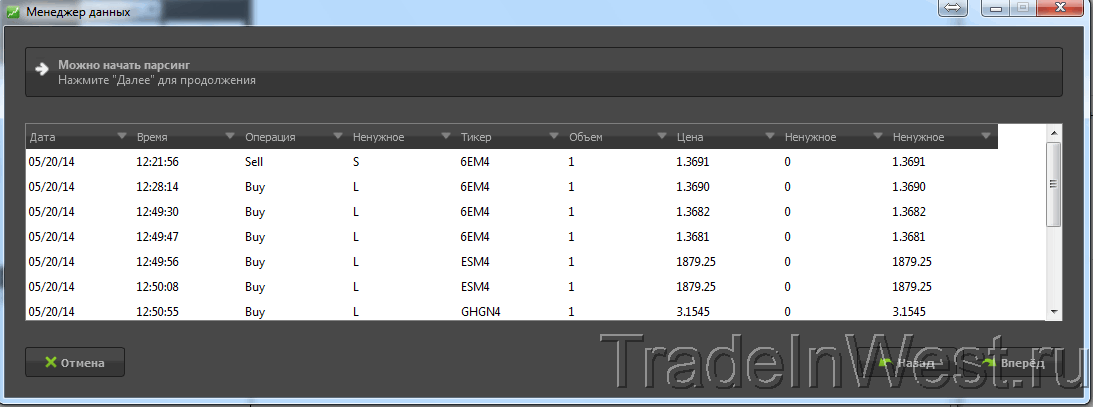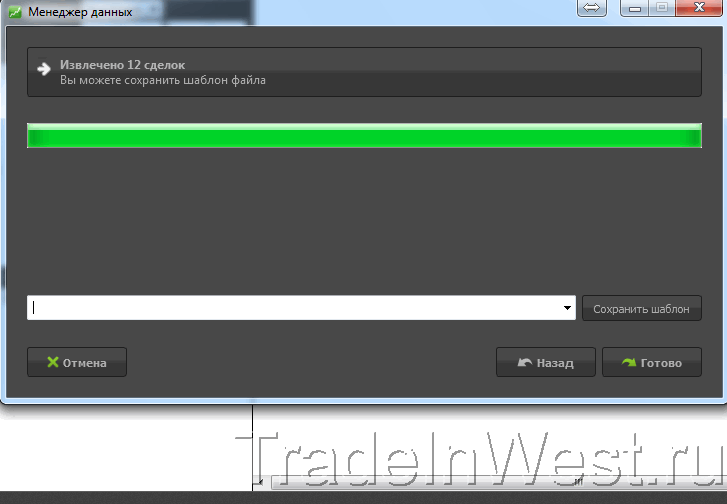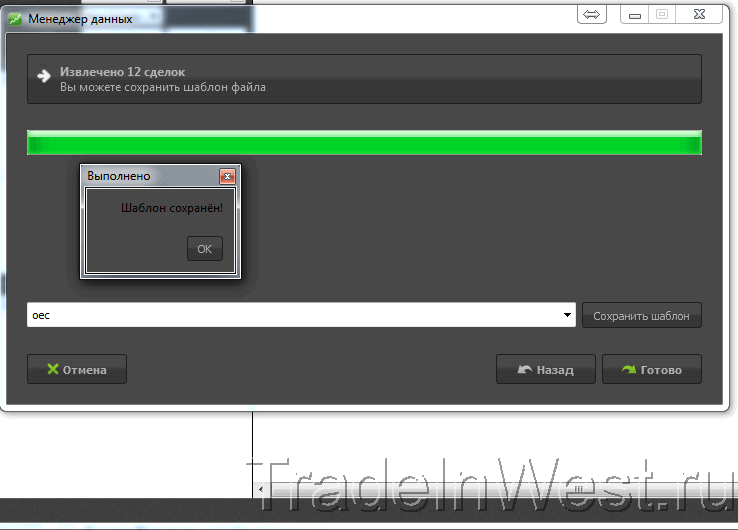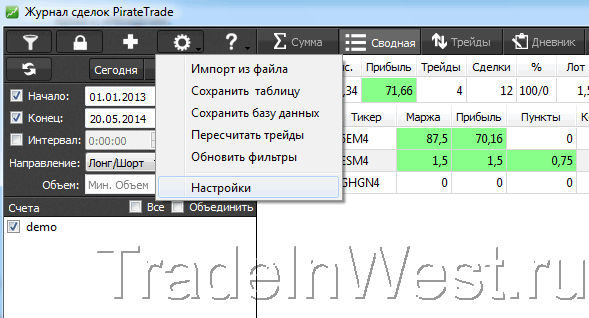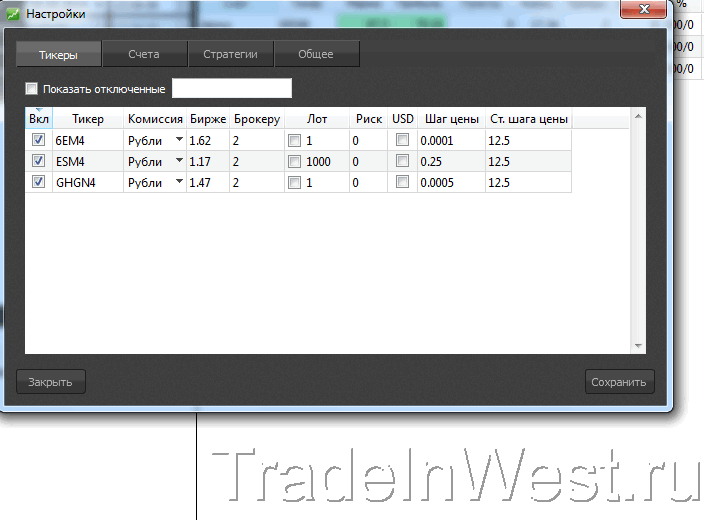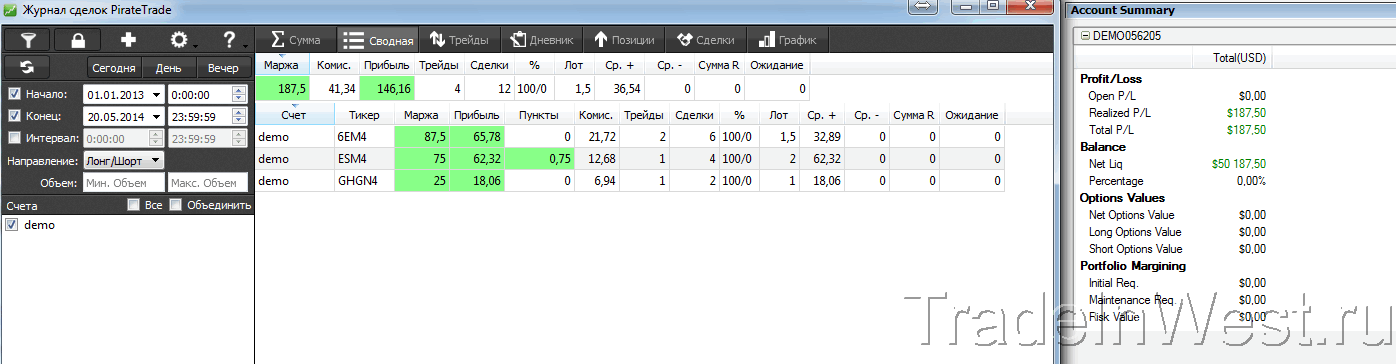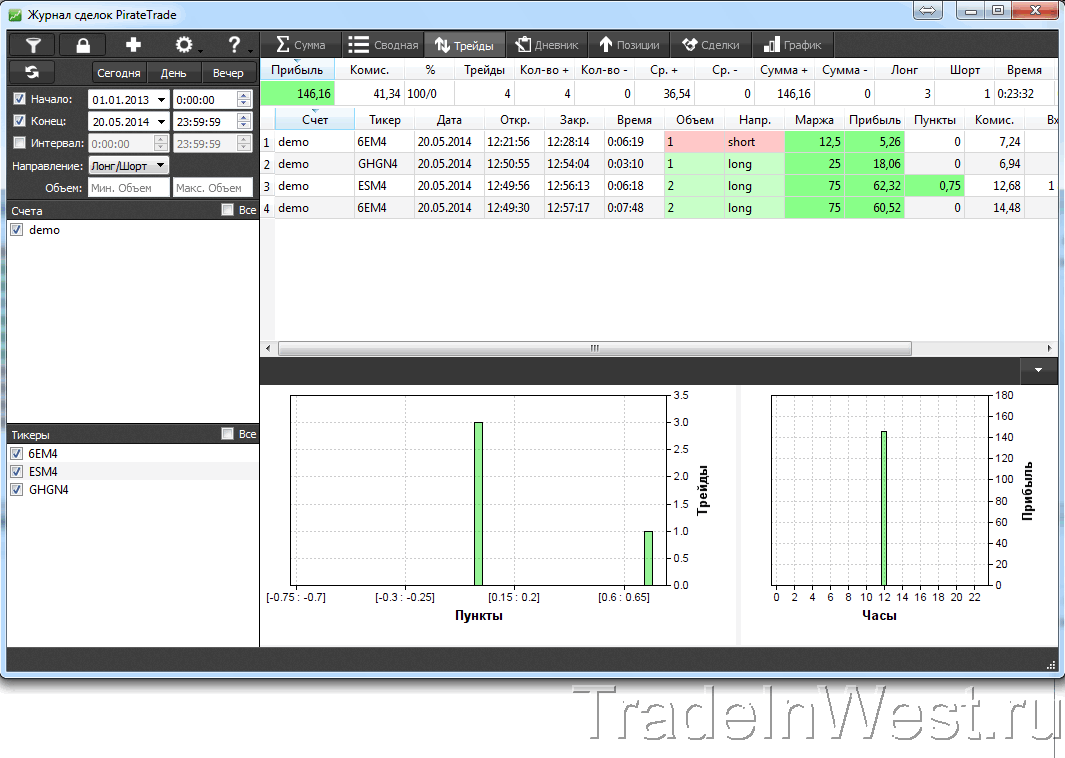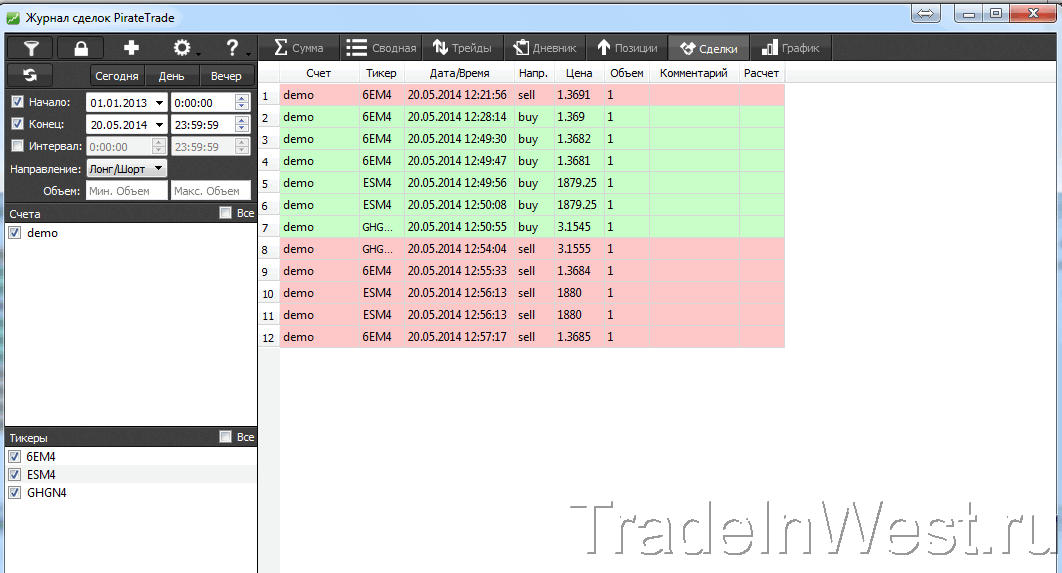Биржевая торговля требует от любого участника рынка четкого следования по намеченному торговому плану. Любое отступление или потеря самоконтроля приводят к увеличению рисков и количества убыточных сделок.
Помочь определить наиболее слабые стороны плана сделок помогает ведение личного дневника. В статье приведен обзор программы PirateTrade, ее основных функций, правил использования.
Содержание
- Обзор платформы Pirate Trade
- Данные в платформе
- Анализ сделок
- Дополнения
- Кому будет полезна
- Как использовать на практике PirateTrade
- Доступ
- Заключение
Обзор платформы Pirate Trade
Платформа PirateTrade – это простой и многофункциональный дневник трейдера, который помогает вести полную торговую статистику по всем совершенным сделкам. Пользователь получает возможность оценить свои торговые сделки и выделить наиболее значимые причины получения убытков. Из основных функций программы можно выделить:
- Загрузка статистических данных в ручном режиме или прямой импорт из торгового терминала. Программа включает возможность импортирования из самых популярных биржевых платформ.
- Анализ количества прибыльных и убыточных сделок.
- Анализ доходности.
Для работы с этим функционалом, платформа оснащена несколькими типами фильтров, которые позволяют выделить наиболее важные объекты для изучения. Подробный разбор функционала приведен далее.
Данные в платформе
Платформа PirateTrade позволяет загружать данные двумя способами:
- Ручной режим.
- Режим импорта из торгового терминала.
В ручном режиме пользователь может самостоятельно заполнить статистику. Есть возможность установить время: весь день, неделя, продолжительность сделки. Дополнительно загружается тип актива, объем сделки, ее исход после закрытия. Также есть возможность распределения данных по активам и направлению открытия.
В режиме экспорта статистики, пользователь может загрузить исторические данные из терминалов: МТ4, NinjaTrade, Привод Бондаря, Quik, Transaq. Дополнительно дается возможность загрузки и распределения данных по разным счетам. После загрузки статистики, трейдер получает полную отчетность за выбранный период времени.
Анализ сделок
Данная функция имеет самое широкий функционал для анализа. Так трейдер получает возможность:
- Отфильтровать сделки по прибыльности и доходности.
- По типу актива.
- По уровню доходности в %.
- По комиссионным сборам в %.
- По времени.
Самой эффективной и полезной опцией является фильтр времени. Так пользователю доступна статистика по времени открытия сделок. Можно выявить наиболее доходное время торговли, определенным активом, или исключить временные промежутки для входа в рынок.
Дополнения
К дополнительным опциям можно отнести наличие всевозможных фильтров и возможность графической статистики по убыткам и прибыли. Пользователь может контролировать на графике прибыльность по активам, установив временной фильтр и направление. Дополнительно есть возможность контроля наиболее удачных и убыточных торговых дней, времени удержания и закрытия сделок, использованного объема и уровней стоп-лосса и тейк профита.
Лучшие платформы для трейдинга на фондовом рынке Европы
Кому будет полезна
Данная программа полезна трейдерам с любым торговым опытом. Она позволяет контролировать торговлю по максимально возможному числу параметров и указать на самые важные ошибки, когда они сделаны, на каком активе и с использованием какого объема. Так трейдеру становится понятнее в чем он силен, а от чего лучше отказаться.
Также платформа полезна при тесте новых торговых стратегий, отдельных индикаторов или активов. Пользователь сможет увидеть, в какой момент чаще всего увеличивается волатильность актива, какое направление сделки наиболее прибыльное, при используемом объеме.
Как использовать на практике PirateTrade
Далее опишем полную пошаговую инструкцию по использованию платформы. Разработчики платформы предлагают возможность ознакомления с возможностью софта с использованием тестовой версии. Данная версия включает в себя произвольную статистику с нескольких счетов. Итак, далее пошаговая инструкция:
- Необходимо перейти на сайт разработчика.
- В правой части страницы, найти форму для получения тестовой версии.
- Ввести свое имя и адрес электронной почты, нажать на клавишу «Получить тестовую версию».
- Скачать и установить программу.
После запуска платформы, пользователь получает виртуальную статистику с нескольких разных счетов. Программа удобна разделена на 4 основные части, по методам фильтрации:
- Фильтр времени. Оперируя временными интервалами, можно получить статистику по сделкам как за любой период в истории (загруженный интервал), так и за отдельные промежутки существования определенной сделки.
- Фильтр счетов. Позволяет открыть статистику определенного счета (если их несколько).
- Фильтр активов. Помогает открыть статистику по определенному активу и определить его доходность.
- Экран данных. Находится по центру платформы и включает всю необходимую информацию по активу, времени, доходности, убыткам.
В верхней части платформы расположены вкладки дополнительных фильтров. Далее опишем пример импорта статистики с терминала МТ4 и подробный разбор функционала.
- Открыть терминал МТ 4 с подключенным торговым счетом.
- Перейти во вкладку «История счета» и выбрать временной интервал статистики, например, 3 месяца.
- Открыть свойства вкладки и «Сохранить как отчет».
- Открыть дневник PirateTrade и нажать на значок шестеренки.
- Выбрать опцию «Импорт данных».
- Далее необходимо указать путь к сохраненному отчету, а в нижней части окна выбрать шаблон «МТ 4».
- После загрузки отчета, он станет доступен для использования.
Далее пользователь получает следующие возможности:
- Выделить точный временной интервал на трех месячной истории.
- Настроить направление отрытых ранее сделок.
- Указать какие активы учитывать в статистике.
- Выделить сумму доходности и убытков.
- Перейти в раздел «Сводной статистики», для полного ознакомления с отчетом по всем параметрам.
- Вкладка «Дневник» поможет определить наиболее удачные и убыточные дни или недели.
- Вкладка «Трейды» может быть использована для выявления ошибок по направлению открытых сделок, с учетом времени и объема.
Самыми последними опциями являются «Сделки» и «Позиции». Тут можно выделить наиболее прибыльные сделки по активам и направлению. Так определяется удобный актив, время и направление по работе с ним.
Контролировать уровень своей торговли можно включив функцию графика. Тут показан только график торговли, за выделенный промежуток времени. Он помогает визуально контролировать свою работу по конкретному активу.
Журнал сделок PirateTrade – программа для профессионального анализа статистики трейдера:
Доступ
Платформа PirateTrade является платной. Пользователю также доступна бесплатная версия, но на период в 1 месяц. Недостатком бесплатной версии является отсутствие возможности импортирования статистики из торговых терминалов и связи с технической поддержкой.
Бесплатная платформа может пригодиться при первом использовании, с целью ознакомления с функционалом и возможностями программы.
Заключение
Ведение собственного дневника, – неотъемлемая часть работы биржевого трейдера. Платформа PirateTrade обладает полным функционалом, которым не может похвастаться не один раздел статистики существующих торговых платформ. Пользователь получает возможность визуально определить свои слабые стороны, по множеству параметров, учесть их в дальнейшем и во многом увеличить свой уровень мастерства.
Если вам понравилась статья, то подписывайтесь на мой телеграм канал.
На страницах моего сайта, активно продвигаю и буду продвигать следующую мысль: «Если ты не ведешь свой личный торговый дневник, то ты не трейдер, а обычный игроман, и твоя цель не заработать, а просто поиграть«.
Выбор делайте сами, я не на чем не настаиваю, но кто хочет действительно повысить свой уровень мастерства, не думаю, что сможет обойтись без PirateTrade.
Торговый журнал трейдера PirateTrade – это максимально простая и удобная программа для профессионального анализа статистики торговли на бирже.
Программа платная, ее стоимость составляет 1900 рублей. За эту цену вы получаете: лицензионный ключ действующий один год + бесплатное обновление софта. Приобрести программу можно, пройдя по ссылке:
Софт подойдет совершенно для любого трейдера: краткосрочник, долгосрочник, скальпер. Цель подобных программ: обучить, путем анализа собственных сделок.
Программа имеет две возможности ввода информации:
- ручной ввод данных;
- импорт готовых отчетов.
Трейдеру предложены для анализа, абсолютно любые данные:
- Закрытые позиции (Трейды);
- Открытые позиции;
- Величина прибыли и комиссионных сборов;
- Сделки;
- Дневник;
- Различные графики.
Не стоит забывать и про фильтры, с помощью которых, можно проанализировать отдельный временной участок, выбрать определенный торговый инструмент и активировать интересующий торговый счет. В дневнике для трейдера можно найти следующие графики:
- Доходность;
- Зависимость результата от времени совершения трейда;
- Распределение трейдов по числу заработанных пунктов;
- Доходность по датам;
- Доходность по дням недели;
- Изменение % прибыльных и убыточных сделок;
- Изменение средней прибыли и убытка.
Без сомнений, журнал для сделок PirateTrade, поможет улучшить торговлю, ведь:
- Вся важная информация всегда под рукой.
- Вы способны мониторить доходность вашего счета и последствия вносимых изменений.
Я рассмотрел только верхушку айсберга и меня уже это впечатляет. Так что, предлагаю установить программу и продолжить изучение не только в теории, но и на практике, а кому уже достаточно мозговой атаки, может приобрести программу пройдя по ссылке:
Пошаговая установка и активация дневника сделок PirateTrade
Надеюсь уже на данный момент, вы не представляете возможным свою дальнейшую работу, без журнала для трейдера PirateTrade, но не расслабляйтесь, дальше будет еще интересней.
Переходим к установке программы.
Будем устанавливать демо версию, чтобы изучить возможности программы, работая с какими нибудь данными.
Пройдя по ссылке PirateTrade, вы попадете на официальный сайт программы. Скачать софт можно двумя способами, или ввести в отмеченном красным цветом овале свою почту и нажать кнопку Загрузить или на этой же страницу, нажать кнопку Скачать.
После этого, начнется процедура скачивания дистрибутива. Куда именно сохраниться файл, это дело настроек вашего компьютера, но в большинстве случаев путь будет такой: C:Usersназвание пользователяDownloadstrade_journal-install-1.5.6-demo.exe.
Запускаем файл trade_journal-install-1.5.6-demo.exe и следуем по пунктам. Пункты самые обычные, для начала нас просят ознакомиться с лицензионным соглашением и в случае, если нас все устраивает, согласиться с ним, в противном случае, закрыть программу и забыть про нее.
Приняв лицензионное соглашение переходим на следующий этап, где предлагается на выбор, какие именно действия мы хотим сделать.
ВАЖНО!!!
Устанавливать блок Ярлыки или нет, дело ваше, а вот галочку, на против пункта Открыть онлайн инструкцию по завершению установки, установить надо обязательно.
Проведя мини настройку, нажимаем на кнопку Установить и переходим в режим ожидания. Установка занимает от силы минуты 2 — 4, так что долго ждать не придется.
И в конце, если все прошло успешно, установщик просит нажать на кнопку Закрыть, при этом активировав или сняв галочку с пункта Запустить Журнал для сделок.
Я оставил галочку, все равно надо открывать программу и смотреть, что мы за зверя установили. После нажатия на кнопку Закрыть, установщик заканчивает свою работу, при этом открывая журнал сделок для трейдеров PirateTrade с заполненной демо данными базой данных.
Журнал для сделок трейдера PirateTrade
Хочется верить, что записанные демо данные, это реально проделанные сделки, тк в дальше, покажу как можно с помощью программы PirateTrade, улучшить показатели своей торговой системы.
Надеюсь вы все делали так как описано в инструкции, и вместе с программой, открылась страничка с подробной инструкцией по работе с софтом, но если она не открылась, отчаиваться не стоит, инструкцию можно найти по адресу http://www.piratetrade.ru/jurnal-sdelok-manual.
Инструкция поможет быстрее разобраться во всех тонкостях программы и существенно сократит время, поэтому отнеситесь к этому с должным уважением.
Функционал софта PirateTrade
Описывать каждое окно программы, было бы достаточно глупо, тем более чуть выше, я опубликовал ссылку на подробнейшую инструкцию. Моя задача, рассказать, как с помощью функционала программы, можно наладить свою торговлю и существенно увеличить депозит.
Фильтры по времени. Программа позволяет отфильтровать записанные сделки по:
- начальной и конечной дате;
- внутридневному интервалу;
- по направлению позиции;
- по дням и месяцам;
- по объему сделок.
Фильтры по счетам. Предполагается, что в журнал будут записываться данные не с одного торгового счета, а с нескольких. Чтобы не путаться в данных, разработчики добавили функцию фильтровки по каждому счету.
Фильтры по тикерам. Трейдерам, торгующим большим количеством инструментов, предоставлена возможность отобразить результаты торговли по какому то конкретному или группе инструментов.
Общие данные. В этом окне прописаны суммированные данные всех показателей.
Поверхностно ознакомившись с окнами программы, можно перейти к эксперименту. В основе идеи эксперимента, лежит мое убеждение: «Не стоит целыми днями на пролет, сидеть у монитора и торговать«.
Профессионал обязан знать, когда начинается поклевка, а когда ее нет, когда его система приносит максимальный доход, а когда лучше воздержаться от торговли. На все эти вопросы, вы не сможете ответить, если не имеете своего журнала сделок.
На наше счастье, в программе есть демо данные, которыми можно поиграть и буквально через 10 — 15 минут, вы сами придете к выводу, что журнал сделок вести крайне обязательно.
Эксперимент. Когда лучше торговать?
Обратите внимание, наш демо журнал, велся всего 3 месяца, начиная с 24.09.2013 г. и заканчивая 16.12.2013 г. и за это время было заработано 284 690,68 рублей.
За это время проведено 170 сделок из которых 96 лонговых и 74 шортовых, тк сделки открывались каждый день, то стратегия скорее всего использовалась или скальперская, или краткосрочная (дейтрейдинг).
В месяце примерно 20 — 22 рабочих дня, значит 3 месяца, это примерно 60 — 66 рабочих дней. Отсюда делаю вывод, что в день открывалось от 2 до 3 сделок, что больше смахивает на дейтрейдинг.
Теперь вопрос: Можно ли опираясь на свои старые записи, улучшить результаты торговли? Ответ: ДА.
Переходим во вкладку Трейды. Здесь нам подробно описывают когда была открыта сделка, по какой цене, в какое время, каким объемом и тд. Если думаете что это не важная информация, то вы заблуждаетесь, и сейчас поймете почему.
Фильтры по времени. Программа позволяет отфильтровать записанные сделки по:
- начальной и конечной дате;
- внутридневному интервалу;
- по направлению позиции;
- по дням и месяцам;
- по объему сделок.
Фильтры по счетам. Предполагается, что в журнал будут записываться данные не с одного торгового счета, а с нескольких. Чтобы не путаться в данных, разработчики добавили функцию фильтровки по каждому счету.
Фильтры по тикерам. Трейдерам, торгующим большим количеством инструментов, предоставлена возможность отобразить результаты торговли по какому то конкретному или группе инструментов.
Общие данные. В этом окне прописаны суммированные данные всех показателей.
Поверхностно ознакомившись с окнами программы, можно перейти к эксперименту. В основе идеи эксперимента, лежит мое убеждение: «Не стоит целыми днями на пролет, сидеть у монитора и торговать«.
Профессионал обязан знать, когда начинается поклевка, а когда ее нет, когда его система приносит максимальный доход, а когда лучше воздержаться от торговли. На все эти вопросы, вы не сможете ответить, если не имеете своего журнала сделок.
На наше счастье, в программе есть демо данные, которыми можно поиграть и буквально через 10 — 15 минут, вы сами придете к выводу, что журнал сделок вести крайне обязательно.
Эксперимент. Когда лучше торговать?
Обратите внимание, наш демо журнал, велся всего 3 месяца, начиная с 24.09.2013 г. и заканчивая 16.12.2013 г. и за это время было заработано 284 690,68 рублей.
За это время проведено 170 сделок из которых 96 лонговых и 74 шортовых, тк сделки открывались каждый день, то стратегия скорее всего использовалась или скальперская, или краткосрочная (дейтрейдинг).
В месяце примерно 20 — 22 рабочих дня, значит 3 месяца, это примерно 60 — 66 рабочих дней. Отсюда делаю вывод, что в день открывалось от 2 до 3 сделок, что больше смахивает на дейтрейдинг.
Теперь вопрос: Можно ли опираясь на свои старые записи, улучшить результаты торговли? Ответ: ДА.
Переходим во вкладку Трейды. Здесь нам подробно описывают когда была открыта сделка, по какой цене, в какое время, каким объемом и тд. Если думаете что это не важная информация, то вы заблуждаетесь, и сейчас поймете почему.
Обратите внимание на блок Часы. В этом блоке подсчитываются все прибыльные и убыточные сделки по времени (зеленый столбик — положительные сделки, красный — отрицательные), то есть, записывая каждую свою сделку, вы помечаете по времени: открыл тогда то, закрыл тогда то.
Посмотрите, как можно улучшить торговлю, опираясь только на временные показатели?…..
Очевидно, есть временные зоны в которых у рассматриваемого трейдера явно получается торговать лучше, это 11, 12, 15, 17 часов и есть явно провальное время: 10, 16, 18 часов. Вопрос возникает сам собой: «Если у меня не получается торговать в первый рабочий час и часы закрытия, зачем лезть в рынок?«.
На рисунке ниже, был добавлен только один фильтр, установлен торговый интервал с 11 до 13 и результат на лицо. Реальная прибыль 284 690,68 рублей, увеличилась до 332 528,52 рублей, к тому же вместо 170 сделок, теперь выходит всего 21 сделка. Не плохой результат, не правда ли?
Владея статистикой своих трейдов и поиграв фильтрами, вы можете определить: какие инструменты приносят прибыль, какие несут убыток, в какой день недели лучше идет торговля, в какой хуже, в какое время лучше торговать, а в какое хуже.
Конечно же, балуясь с фильтрами, не стоит переусердствовать и убирать все убыточное, оставив все прибыльное, но то что явно приносит убытки, нужно искоренять из торговли.
Надеюсь этот мини эксперимент, окончательно убедил вас, что журнал для сделок трейдера PirateTrade, действительно достойная вещь, требующая вашего непосредственного внимания, но у меня есть еще несколько интересных фактов в пользу программе. С ними сейчас сейчас познакомимся.
Как импортировать сделки из MetaTrader4
Отличной новостью для меня стало то, что в PirateTrade можно импортировать данные. Программа поддерживает самые знаменитые торговые платформы:
- NinjaTrader;
- MetaTrader;
- Qick;
- Transaq;
- Привод Бондаря.
Работает с большим количеством расширений:
- .txt;
- .csv;
- .htm, .html;
- .xls, .xlsx;
- .rtf;
- .xml;
- .fp3.
Кто в теме, тот понимает, что программа на столько не прихотлива, что достаточно ввести цифры, при импорте указать какая цифра за что отвечает (покажу чуть ниже) и все, можно работать с данными.
На мой взгляд, это гениальная фишка. Если вы только что начали свой путь в трейдинге, и сразу же поняли, точнее не поняли, а стали заполнять журнал сделок, то для вас импорт в PirateTrade особой роли не сыграет.
Трейдерам, которые торгуют не год и не два, и которые решили систематизировать свою торговлю, а начать с заполнения журнала сделок, что им делать? Переписывать все свои сделки руками? Это с ума можно сойти, а вот импорт данных, это реальное решение проблемы.
Давайте покажу, как можно импортировать данные из MetaTrader4 в PirateTrade. Для примера взял свой демо счет и с нуля покажу все что нужно сделать.
Прежде всего, надо сохранить историю сделок. Для этого в терминале MT4 откройте вкладку История счета, выберите Всю историю, нажмите на истории правой кнопкой мыши и выберите пункт Сохранить как отчет. Отчет можно сохранить куда угодно, главное не забудьте куда.
Владея статистикой своих трейдов и поиграв фильтрами, вы можете определить: какие инструменты приносят прибыль, какие несут убыток, в какой день недели лучше идет торговля, в какой хуже, в какое время лучше торговать, а в какое хуже.
Конечно же, балуясь с фильтрами, не стоит переусердствовать и убирать все убыточное, оставив все прибыльное, но то что явно приносит убытки, нужно искоренять из торговли.
Надеюсь этот мини эксперимент, окончательно убедил вас, что журнал для сделок трейдера PirateTrade, действительно достойная вещь, требующая вашего непосредственного внимания, но у меня есть еще несколько интересных фактов в пользу программе. С ними сейчас сейчас познакомимся.
Как импортировать сделки из MetaTrader4
Отличной новостью для меня стало то, что в PirateTrade можно импортировать данные. Программа поддерживает самые знаменитые торговые платформы:
- NinjaTrader;
- MetaTrader;
- Qick;
- Transaq;
- Привод Бондаря.
Работает с большим количеством расширений:
- .txt;
- .csv;
- .htm, .html;
- .xls, .xlsx;
- .rtf;
- .xml;
- .fp3.
Кто в теме, тот понимает, что программа на столько не прихотлива, что достаточно ввести цифры, при импорте указать какая цифра за что отвечает (покажу чуть ниже) и все, можно работать с данными.
На мой взгляд, это гениальная фишка. Если вы только что начали свой путь в трейдинге, и сразу же поняли, точнее не поняли, а стали заполнять журнал сделок, то для вас импорт в PirateTrade особой роли не сыграет.
Трейдерам, которые торгуют не год и не два, и которые решили систематизировать свою торговлю, а начать с заполнения журнала сделок, что им делать? Переписывать все свои сделки руками? Это с ума можно сойти, а вот импорт данных, это реальное решение проблемы.
Давайте покажу, как можно импортировать данные из MetaTrader4 в PirateTrade. Для примера взял свой демо счет и с нуля покажу все что нужно сделать.
Прежде всего, надо сохранить историю сделок. Для этого в терминале MT4 откройте вкладку История счета, выберите Всю историю, нажмите на истории правой кнопкой мыши и выберите пункт Сохранить как отчет. Отчет можно сохранить куда угодно, главное не забудьте куда.
На следующем этапе, нужно в программе PirateTrade выбрать кнопку с изображением шестеренки (в верхней левой части окна программы) и нажать Импорт из файла.
Появится новое окошко с названием Менеджер данных, нажимаем на кнопку Открыть, и выбираем только что сохраненный из MT4 отчет.
После нажатия на кнопку Вперед, менеджер данных попросит правильно расставить имеющиеся цифры по столбцам.
Отнеситесь к этому с должным вниманием, тк если выберите не правильные столбцы, соответственно информация будет искаженной. На рисунке ниже, указано что именно программа хочет видеть в столбце Цена.
Когда все столбцы расставлены по своим местам, нажимаем в очередной раз кнопку Вперед и ждем результата импорта, после чего завершаем программу, нажатием кнопки Готово.
Внизу виден результат, импортирования данных из моего демо счета в MT4, в журнал сделок PirateTrade. С левой стороны в блоке Счета, отображается порядковый номер демо-счета, в блоке Тикеры, отображается торгуемый мною инструмент и в основном окне, мы видим все данные по счету.
По аналогии предыдущего эксперимента, можно пробежаться по результатам моей торговле на демке. Сразу обращаем внимание на блок День недели, очевидно, самый неблагоприятный день для моей торговли, это среда. Теоретически, избавившись от торговли в среду, я смогу, не сказать что существенно, но все же улучшить свои конечные показатели.
Дальше переходим на вкладку Трейды, здесь можно оценить блок Часы. Признаться раньше этого не знал, но по данной статистике, выходит, если я удерживаю позицию до 18:00 по Москве, то с большой вероятностью она закроется с убытком.
Согласитесь, это же очень интересная информация. Минимум телодвижений, максимум результата.
Ну и на последок сам график. Кривая доходности ничего внятного мне сказать не может, тк точно такую же кривую я вижу при сохранении отчета, как Детализированный отчет.
Плюсы и минусы журнала сделок для трейдера PirateTrade
Плюсы
- Приятный интерфейс программы;
- Огромное количество фильтров;
- Импорт сделок из большого количества торговых терминалов;
- Адекватная и разнообразная статистика;
- Имеется подробнейшая инструкция.
Минусы
- Отсутствие настроек интерфейса программы;
- Достаточно трудно удалить импортированные данные;
- Отсутствие возможности добавлять скрин к сделкам.
При составлении плюсов и минусов, постарался подойти с высокой степенью критики. Пишите свои оценки, буду добавлять в список.
ВАЖНО!!!
Программу создавала адекватная команда разработчиков, которые даже в самой программе пишут: «Будут пожелания или дополнения, пишите исправим».
Отзывы о журнале сделок PirateTrade
Дмитрий (Краснодар)
О программе узнал из видео семинаров Андрея Беритца. Программа отличная! Спасибо большое разработчикам! До этого вел записи вручную и в exel! но с увеличением количества сделок стало проблематично,и тут на помощь пришла ваша программа! технически все моменты прошли нормально.В принципе проблем не возникло.
Олег (Краснодар)
Установил без проблем. Раньше не всегда с первого раза происходил пересчет позиции или результата. Сейчас такого не замечаю. Пользовался программами на базе Excel , но там необходимо было в основном вносить все вручную.
Александр (Москва)
Программа хорошо продумана, разработана, дает необходимую информацию для анализа и принятия решений по торговле.
Выше приведенные отзывы, частично взяты с официального сайта софта.
И в заключении, хочется добавить одно: примеры и результаты, явно указывают на прямую необходимость пользоваться журналом сделок. Совершенно не важно какой именно журнал сделок вы выберите, важно лишь то, что выбранная программа должна быть профессиональной и отвечать всем требованиям.
Журнал сделок для трейдеров PirateTrade — это софт созданный профессионалами и для профессионалов, и если вам понравилась программа, то не стоит затягивать, купите ее и начните работать профессионально.
До новых встреч и удачи всем нам в торговле!!!
В QScalp 4.5 была реализована возможность выгрузки своих сделок во внешнее приложение в реальном времени. Это в дополнение к встроенному торговому журналу, который предназначен для беглого анализа результатов своей текущей торговли, позволяет проводить их глубокий анализ с помощью специализированных программных средств.
Одно из таких средств – уже полюбившийся многим российским трейдерам журнал сделок PirateTrade. Это максимально простая и удобная программа для профессионального анализа статистики торговли на бирже. Теперь вы можете ее использовать совместно с QScalp независимо от того, через какое подключение вы работаете, даже если торговля ведется в режиме эмуляции исполнения заявок.
Данный журнал позволит вам:
- Хранить информацию по всем проведенным сделкам в одном месте;
- Следить за динамикой своего счёта в режиме реального времени;
- Всего за несколько секунд формировать отчеты по любому интервалу времени;
- Проводить ежедневный анализ прибыльных и убыточных позиций.
Когда все столбцы расставлены по своим местам, нажимаем в очередной раз кнопку Вперед и ждем результата импорта, после чего завершаем программу, нажатием кнопки Готово.
Внизу виден результат, импортирования данных из моего демо счета в MT4, в журнал сделок PirateTrade. С левой стороны в блоке Счета, отображается порядковый номер демо-счета, в блоке Тикеры, отображается торгуемый мною инструмент и в основном окне, мы видим все данные по счету.
По аналогии предыдущего эксперимента, можно пробежаться по результатам моей торговле на демке. Сразу обращаем внимание на блок День недели, очевидно, самый неблагоприятный день для моей торговли, это среда. Теоретически, избавившись от торговли в среду, я смогу, не сказать что существенно, но все же улучшить свои конечные показатели.
Дальше переходим на вкладку Трейды, здесь можно оценить блок Часы. Признаться раньше этого не знал, но по данной статистике, выходит, если я удерживаю позицию до 18:00 по Москве, то с большой вероятностью она закроется с убытком.
Согласитесь, это же очень интересная информация. Минимум телодвижений, максимум результата.
Ну и на последок сам график. Кривая доходности ничего внятного мне сказать не может, тк точно такую же кривую я вижу при сохранении отчета, как Детализированный отчет.
Плюсы и минусы журнала сделок для трейдера PirateTrade
Плюсы
- Приятный интерфейс программы;
- Огромное количество фильтров;
- Импорт сделок из большого количества торговых терминалов;
- Адекватная и разнообразная статистика;
- Имеется подробнейшая инструкция.
Минусы
- Отсутствие настроек интерфейса программы;
- Достаточно трудно удалить импортированные данные;
- Отсутствие возможности добавлять скрин к сделкам.
При составлении плюсов и минусов, постарался подойти с высокой степенью критики. Пишите свои оценки, буду добавлять в список.
ВАЖНО!!!
Программу создавала адекватная команда разработчиков, которые даже в самой программе пишут: «Будут пожелания или дополнения, пишите исправим».
Отзывы о журнале сделок PirateTrade
Дмитрий (Краснодар)
О программе узнал из видео семинаров Андрея Беритца. Программа отличная! Спасибо большое разработчикам! До этого вел записи вручную и в exel! но с увеличением количества сделок стало проблематично,и тут на помощь пришла ваша программа! технически все моменты прошли нормально.В принципе проблем не возникло.
Олег (Краснодар)
Установил без проблем. Раньше не всегда с первого раза происходил пересчет позиции или результата. Сейчас такого не замечаю. Пользовался программами на базе Excel , но там необходимо было в основном вносить все вручную.
Александр (Москва)
Программа хорошо продумана, разработана, дает необходимую информацию для анализа и принятия решений по торговле.
Выше приведенные отзывы, частично взяты с официального сайта софта.
И в заключении, хочется добавить одно: примеры и результаты, явно указывают на прямую необходимость пользоваться журналом сделок. Совершенно не важно какой именно журнал сделок вы выберите, важно лишь то, что выбранная программа должна быть профессиональной и отвечать всем требованиям.
Журнал сделок для трейдеров PirateTrade — это софт созданный профессионалами и для профессионалов, и если вам понравилась программа, то не стоит затягивать, купите ее и начните работать профессионально.
До новых встреч и удачи всем нам в торговле!!!
В QScalp 4.5 была реализована возможность выгрузки своих сделок во внешнее приложение в реальном времени. Это в дополнение к встроенному торговому журналу, который предназначен для беглого анализа результатов своей текущей торговли, позволяет проводить их глубокий анализ с помощью специализированных программных средств.
Одно из таких средств – уже полюбившийся многим российским трейдерам журнал сделок PirateTrade. Это максимально простая и удобная программа для профессионального анализа статистики торговли на бирже. Теперь вы можете ее использовать совместно с QScalp независимо от того, через какое подключение вы работаете, даже если торговля ведется в режиме эмуляции исполнения заявок.
Данный журнал позволит вам:
- Хранить информацию по всем проведенным сделкам в одном месте;
- Следить за динамикой своего счёта в режиме реального времени;
- Всего за несколько секунд формировать отчеты по любому интервалу времени;
- Проводить ежедневный анализ прибыльных и убыточных позиций.
PirateTrade дает возможность наблюдать свои позиции, трейды (закрытые позиции) и кривую доходности (equity) за весь период вашей торговли. С ним вы всегда сможете легко вернуться в прошлое и узнать все детали любого вашего трейда.
Для настройки журнала для совместной работы с QScalp достаточно единожды указать в нем путь к папке, где установлен привод. Подробное описание этой процедуры дано в инструкции к программе.
Обновление
Разработчики журнала сделок PirateTrade прекратили его распространение.
-
#1
Надоело терпеть убытки? Хотите начать стабильно зарабатывать
на финансовых рынках? Знаете, на чем вы теряете больше всего денег?
Профессиональные трэйдеры рекомендуют «Журнал сделок» — простой способ улучшить торговлю.
Узнайте все о своей торговле
С помощью журнала сделок вы можете
-
- Проводить ежедневный анализ прибыльных
и убыточных позиций - Легко вернуться в прошлое и узнать все детали любого трейда(закрытой позиции)
- Изучить кривую доходности
- Проводить ежедневный анализ прибыльных
Следите за статистикой
Анализируйте ключевую информацию по сделкам
-
- Время выхода и входа
- Цены открытия и закрытия позиций
- Вариоционная маржа
- Чистый доход и комиссионный сбор
- Время нахождения в прибыльных и убыточных трейдах
- Отношение числа убыточных сделок к прибыльным
Обучайтесь
Регулярные наблюдения за своими успехами и неудачами
и анализ финансовых показателей помогут трейдерам:
-
- Найти и исправить ошибки в своей стратегии
- Определить свои сильные и слабые стороны
- Найти 100% удачные и неудачные приемы
- Скорректировать свой стиль торговли
- Быстро принимать удачные решения
Торгуйте эффективно
Используйте все возможности «Журнала сделок», чтобы повысить эффективность своей торговли, снизить риски, стабилизировать поток прибыли и стать профессиональным трейдером
Почему профессиональные трейдеры рекомендуют «Журнал сделок» от Pirate Trade?
-
- Интуитивно понятный интерфейс
- Удобные табличные и графические отчеты формируются за один клик
- Разработка программы — профессиональные трейдеры с опытом торговли более 10 лет
- Импорт статистики из 5 терминалов
-
- Выгрузки отчетов 15 брокеров
- Качественная техподдержка
- Более 400 довольных клиентов
- Журнал поодерживает фьючерсы, акции, валютные пары
Для кого будет полезна программа?
«Журнал сделок» одинаково эффективен для трейдеров с любой стратегией:
-
- скальперы
- агрессивные спекулянты
- арбитражеры
- инвесторы
- разработчики автоматизированных торговых систем
Подробнее:
Последнее редактирование модератором: 12 Авг 2021
-
#5
Это старая версия журнала?
-
#6
что-то не хочет вставать
-
Screenshot_8.jpg
12,5 KB
· Просмотры: 17
Журнал сделок трейдера обязателен для любого, кто хочет выстроить долгосрочную прибыльную торговлю на любом финансовом рынке. В том числе и на фьючерсах на бирже CME.
В данном материале мы расскажем как организовать выгрузку сделок, которые вы совершаете в торговом терминале S5 Trader в программу анализа (журнал сделок трейдера) Piratetrader.ru.
Саму программу — журнал сделок трейдера вы можете скачать с сайта Pirate Trader по ссылке: http://www.piratetrade.ru/jurnal-sdelok
Процедура установки программы очень просто и отдельного объяснения не требует. Также на сайте есть вся необходимая помощь для того, чтобы ознакомиться с возможностями программы и как её пользоваться.
Выгрузка сделок в журнал сделок трейдера
Предположим в течении дня трейдер совершал различные сделки на своем счет по разным фьючерсам. В нашем примере сделки совершались по фьючерсу на евродоллар (6e), e-mini s&p 500 (es) и меди (ghg).
Для того чтобы получить совершенные вами трейды в виде, пригодном для загрузки в журнал сделок трейдера необходимо использовать отчет Trade Log. Откроем его из пункта меню Reports:
После открытия он выглядит следующим образом:
Данный отчет формируется автоматически за текущий день в режиме View — то есть доступен для просмотра в самом терминале. Если вы по тем или иным причинам пропустили загрузку данных по торговле за какой-либо день в свой журнал сделок трейдера, то не беда. Восстановить пробел вы можете путем формирования отчета за нужный вам произвольный день.
Итак, установили нужную вам дату и нажмите кнопку «Excel». Торговый терминал S5 Trader сформирует нужный нам отчет. По умолчанию все отчеты сохраняются в папке «Загрузки» (Download).
Вот так выглядит отчет в excele:
Необходимо провести небольшие манипуляции с этой таблицей, чтобы потом загрузить его в журнал сделок трейдера PirateTrade. Надо удалить верхние незначащие строки с шапкой таблицы. И оставить в таком виде:
Теперь сохраняем файл после удаления этих строк
Загрузка сделок в журнал сделок трейдера
Теперь перейдем к процедуре ранее подготовленного файла со сделками в сам журнал сделок трейдера. Для этого запустите программу Pirate Trade и выберите пункт меню «Импорт из файла»
В открывшемся окне менеджера данных в поле выбираем наш ранее подготовленный файл:
после выбора файла программа его сразу открывает и загружает в память, поэтому надо немного подождать.
В программе есть возможность использовать шаблоны загрузок для разных программ. Так как для нашего терминала шаблона нет и мы делаем первую загрузку, то мы пока никакого шаблона загрузки не выбираем. В последующем, чтобы не повторять каждый раз процедуру настройки импорта мы сохраним процедуру импорта в шаблон и сам процесс будет гораздо проще.
Переходим «Вперед» и видим загруженную таблицу сделок:
«Менеджер данных» предлагает настроить соответствие колонок загружаемого файла с параметрами для того, чтобы данные правильно загрузились.
Над неопределенными в автоматическом режиме колонками написано: «Ненужное». Надо нажать на этом слове над соответствующей колонке и выбрать правильный параметр. Например в нашем случае это Дата. При этом программа сразу попросить правильно указать формат даты:
Обратите внимание, что при выгрузке из нашего торгового терминала дата идет в американском формате ММДДГГ. То есть сначала месяц, а потом уже дата. Правильно установите формат даты.
Итак мы установили полностью соответствие колонок с нужными и правильными полями. Должно выглядеть соответствующим образом:
Нажимаем вперед и если все предыдущие шаги выполнены корректно то получаем сообщение об успешной загрузке. На этом этапе можно сохранить шаблон файла, для того, чтобы в последующем не выполнять настройку соответствия колонок повторно в ручном режиме:
Теперь наши данные загружены и по идее можно проводить анализ нашей торговли. Но подождите еще секундочку. Так как мы проводим первую загрузку и наших данных есть новые торговые инструменты, то надо произвести их настройку.
Открываем окно настройки:
И нас интересует первая закладка «Тикеры»:
После первой же настройки здесь появляются строки с новыми тикерами. В нашем случае это евродоллар (6em4), e-mini s&p 500 (esm4) и медь (ghgn4).
Указываете комиссию бирже за сторону (в эту комиссию я сразу добавил сбор NFA в размере 0.02 долларов), указываете комиссию брокера.
Обязательно указываете правильно шаг цены и стоимость шага цены, и конечно же сохраняете внесенные изменения.
Не забывайте повторять эту процедуру в случае, если начинаете торговать каким-то новым инструментом.
Вроде бы с настройками закончили.
Можем сверить загруженные данные с данными в терминале:
Как видите маржа отображается совершенно верно . Итог нашей торговли: 187.5 и в журнале сделок и в торговом терминале.
Сводная таблица:
Трейды:
Можно вести собственный дневник и записывать мысли по торговле в разбивке по дням:
Наша «основа» для всего анализа:
Графическое отображение прибылей и убытков с учетом комиссии и без:
Как видите все довольно просто. Надеюсь данная информация оказалась полезной для вас. Постоянный анализ своей торговли, изучение статистики может помочь в получении прибыли, а если вы уже прибыльны, то значительно увеличить. Возможно с помощью журнала сделок трейдера вы узнаете свои особенности , как трейдера и исключите негативные факторы из своей торговли.
Например, если статистика покажет вам, что пятница — стабильно убыточный день, то возможно есть смысл отказаться от торговли в этот день.
Или анализ вашей торговли показывает, что основные ваши убытки внутри дня происходят с 14:00 до 17:00, то стоит задуматься — стоит ли тратить время на торговлю внутри этого диапазона.
Если у вас остались вопросы, то пишите нам: Контакты.
Если захотите открыть счет, то узнайте как это сделать: Открыть счет.
Также вы можете заказать демо версию и познакомиться с возможностями торгового терминала:
20.05.2014 / Работа брокера